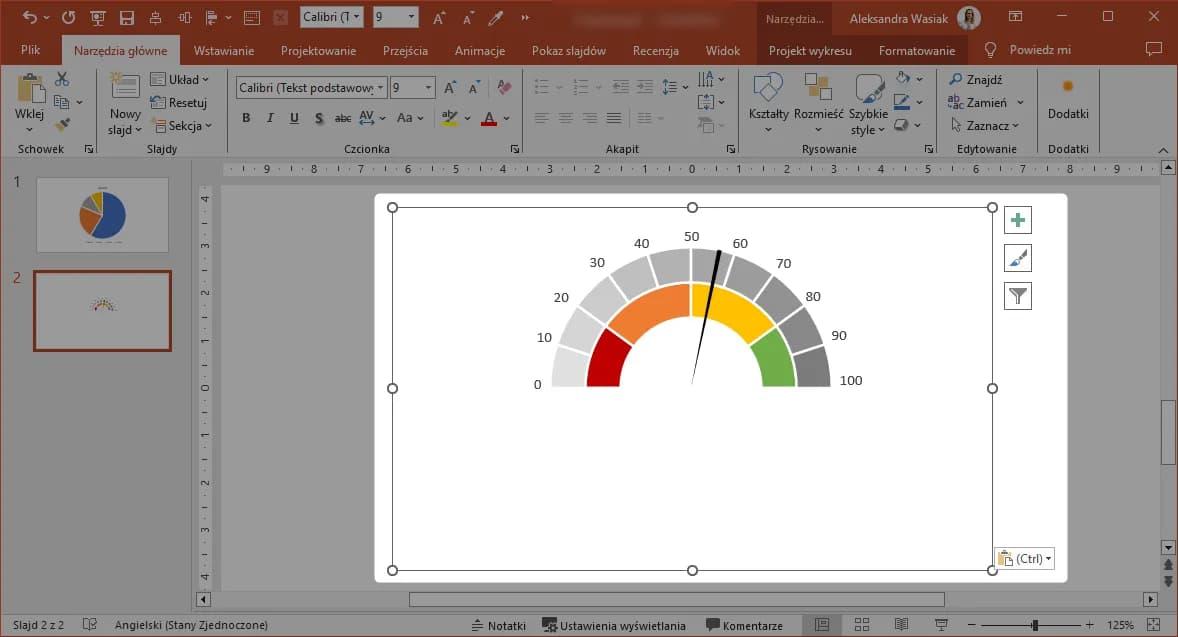Aby wstawić wykres w programie PowerPoint, warto znać kilka prostych kroków, które pozwolą na efektywne przedstawienie danych. Wykresy są doskonałym narzędziem wizualnym, które pomagają w lepszym zrozumieniu informacji i ułatwiają ich interpretację. Dzięki nim można w atrakcyjny sposób zaprezentować wyniki badań, analizy czy statystyki w prezentacjach.
W tym artykule przedstawimy, jak krok po kroku wstawić wykres w PowerPoint, wybierając odpowiedni typ, a także jak edytować dane i dostosowywać wygląd wykresu. Dzięki tym wskazówkom stworzysz profesjonalne prezentacje, które przyciągną uwagę odbiorców.
Najistotniejsze informacje:- Wykresy można wstawiać z zakładki "Wstawianie" w PowerPoint.
- Wybór odpowiedniego typu wykresu zależy od rodzaju danych, które chcesz zaprezentować.
- Po wstawieniu wykresu można edytować dane w arkuszu Excel, co ułatwia modyfikację informacji.
- Wygląd wykresu można dostosować poprzez zmianę kolorów, dodawanie etykiet i formatowanie elementów.
- W artykule omówione są również najczęstsze problemy związane z wykresami i ich rozwiązania.
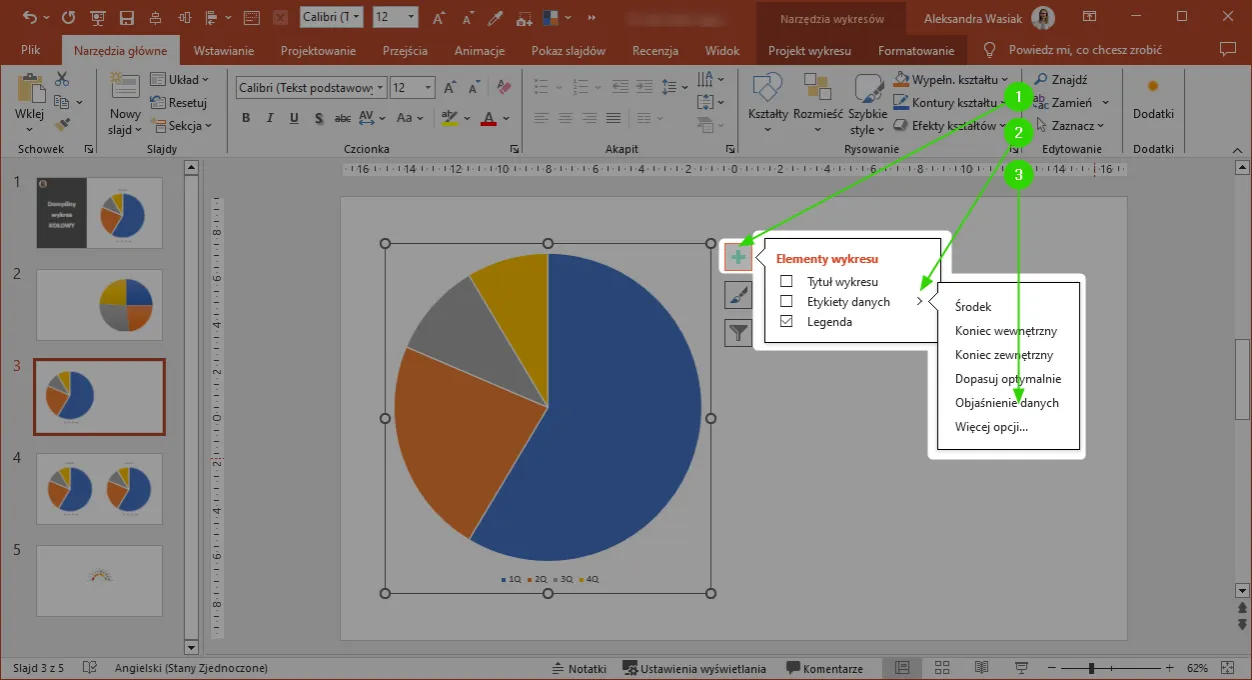
Jak wstawić wykres w PowerPoint – krok po kroku dla każdego
Wstawienie wykresu w programie PowerPoint jest kluczowym krokiem, który pozwala na efektywne przedstawienie danych w prezentacjach. Wykresy nie tylko ułatwiają zrozumienie informacji, ale także sprawiają, że prezentacja staje się bardziej atrakcyjna wizualnie. Dzięki nim można w prosty sposób zobrazować wyniki badań, analizy czy inne istotne dane. W tym artykule omówimy, jak wstawić wykres w PowerPoint, aby każdy mógł to zrobić łatwo i szybko. Poznasz proces krok po kroku, który pomoże Ci wykorzystać potencjał wykresów w Twoich prezentacjach, co przyczyni się do lepszego zrozumienia i zapamiętania przedstawianych informacji.Wybór odpowiedniego typu wykresu dla twoich danych
Wybór odpowiedniego typu wykresu jest kluczowy dla skutecznej prezentacji danych. W PowerPoint dostępne są różne typy wykresów, każdy z nich ma swoje unikalne cechy i zastosowanie. Na przykład, wykresy kolumnowe są idealne do porównywania wartości, podczas gdy wykresy liniowe doskonale nadają się do przedstawiania trendów w czasie.
Inne popularne typy wykresów to wykresy kołowe, które pokazują proporcje w całości, oraz wykresy słupkowe, które są użyteczne do porównania danych w różnych kategoriach. Wybierając typ wykresu, warto zastanowić się, jakie informacje chcemy przekazać oraz w jaki sposób najlepiej je zobrazować.
- Wykres kolumnowy – idealny do porównywania wartości w różnych kategoriach.
- Wykres liniowy – doskonały do przedstawiania trendów i zmian w czasie.
- Wykres kołowy – efektywnie pokazuje proporcje całkowite w danym zbiorze danych.
- Wykres słupkowy – użyteczny do wizualizacji danych w różnych kategoriach i porównywania ich ze sobą.
Jak wstawić wykres z zakładki "Wstawianie" w PowerPoint
Aby wstawić wykres w PowerPoint, należy rozpocząć od przejścia do zakładki "Wstawianie" na górnej wstążce programu. Po kliknięciu w tę zakładkę, zobaczysz różne opcje, w tym ikonę "Wykres". Kliknij tę ikonę, aby otworzyć okno, w którym dostępna jest galeria różnych typów wykresów.
W tym oknie możesz wybierać spośród takich typów wykresów jak kolumnowy, liniowy, kołowy czy słupkowy. Po dokonaniu wyboru odpowiedniego wykresu, kliknij przycisk "OK". Program automatycznie otworzy arkusz danych Excel, gdzie możesz wprowadzić swoje informacje. Po zakończeniu edytowania danych, zamknij arkusz, a wykres zostanie wstawiony na slajd.
Edytowanie danych wykresu w Excelu – proste zmiany, które robią różnicę
Po wstawieniu wykresu do prezentacji w PowerPoint, możesz edytować dane wykresu w Excelu, aby dostosować go do swoich potrzeb. Aby to zrobić, wystarczy kliknąć dwukrotnie na wykresie, co spowoduje otwarcie arkusza danych. W tym arkuszu możesz wprowadzać nowe dane lub modyfikować istniejące, co pozwala na bieżąco aktualizować informacje prezentowane na wykresie.
Po dokonaniu zmian w arkuszu danych, upewnij się, że wszystkie dane są poprawne, a następnie zamknij arkusz Excel. Wykres automatycznie zaktualizuje się na slajdzie w PowerPoint. Pamiętaj, aby regularnie zapisywać zmiany, aby nie stracić wprowadzonych danych. W ten sposób możesz łatwo i szybko dostosowywać wykresy do zmieniających się informacji.
Dostosowywanie wyglądu wykresu – jak uczynić go bardziej atrakcyjnym
Dostosowywanie wyglądu wykresu w PowerPoint to kluczowy element, który pozwala na ulepszenie wizualnej prezentacji danych. Możesz zmieniać kolory wykresu, co pozwala na lepsze dopasowanie do stylu prezentacji lub marki. Na przykład, użycie stonowanych odcieni dla formalnych prezentacji lub jasnych kolorów dla bardziej kreatywnych projektów może znacząco wpłynąć na odbiór wykresu przez widownię.
Dodawanie etykiet danych jest kolejnym sposobem na zwiększenie atrakcyjności wykresu. Etykiety te pozwalają na szybkie zrozumienie wartości przedstawionych na wykresie, co ułatwia odbiorcom interpretację danych. Możesz również dostosować układ wykresu, aby lepiej pasował do układu slajdu, co sprawi, że całość będzie bardziej spójna i estetyczna.
| Opcja dostosowania | Efekt na prezentację |
|---|---|
| Zmiana kolorów | Ułatwia identyfikację danych i dopasowanie do stylu prezentacji |
| Dodawanie etykiet danych | Poprawia zrozumienie wartości i ułatwia interpretację wykresu |
| Dostosowanie układu | Zapewnia lepszą spójność wizualną z innymi elementami slajdu |
Rozwiązywanie najczęstszych problemów z wykresami w PowerPoint
Podczas pracy z wykresami w PowerPoint użytkownicy mogą napotkać różne problemy. Niezależnie od tego, czy chodzi o błędne wyświetlanie danych, brak aktualizacji wykresu po edycji, czy trudności z formatowaniem, każda z tych kwestii może wpłynąć na jakość prezentacji. Zrozumienie typowych problemów oraz sposobów ich rozwiązania jest kluczowe, aby móc skutecznie korzystać z wykresów w PowerPoint.
Jednym z najczęstszych problemów jest sytuacja, gdy wykres nie aktualizuje się po wprowadzeniu zmian w arkuszu danych. W takim przypadku upewnij się, że zamknąłeś arkusz Excel po edytowaniu danych. Innym problemem może być błędne wyświetlanie danych, co często wynika z nieprawidłowego formatowania. Warto sprawdzić, czy dane są wprowadzone w odpowiednich formatach, takich jak liczby czy daty. Jeśli wykres nadal nie działa prawidłowo, spróbuj go usunąć i wstawić ponownie.
- Problem: Wykres nie aktualizuje się po edycji danych.
- Rozwiązanie: Upewnij się, że zamknąłeś arkusz danych w Excelu po wprowadzeniu zmian.
- Problem: Błędne wyświetlanie danych na wykresie.
- Rozwiązanie: Sprawdź, czy dane są wprowadzone w odpowiednich formatach (liczby, daty).
- Problem: Trudności z formatowaniem wykresu.
- Rozwiązanie: Spróbuj usunąć wykres i wstawić go ponownie, aby rozpocząć od nowa.
Jak wykorzystać wykresy w PowerPoint do lepszego storytellingu
Wykresy w PowerPoint to nie tylko narzędzie do przedstawiania danych, ale również potężny sposób na opowiadanie historii. Aby wykresy były bardziej efektywne, warto zintegrować je z narracją prezentacji. Zamiast jedynie pokazywać liczby, spróbuj stworzyć kontekst, który pomoże słuchaczom zrozumieć, dlaczego dane są istotne. Możesz na przykład użyć wykresu do zilustrowania trendów w czasie, a następnie opowiedzieć, jak te zmiany wpływają na Twoją firmę lub branżę.
W przyszłości, z rosnącą popularnością technologii interaktywnych, wykresy mogą stać się jeszcze bardziej angażujące. Rozważ użycie narzędzi, które pozwalają na interaktywne wizualizacje danych, gdzie widzowie mogą sami eksplorować różne aspekty wykresu. Takie podejście nie tylko zwiększa zaangażowanie, ale także pozwala na lepsze zrozumienie skomplikowanych danych. Wykorzystując te techniki, możesz przekształcić standardową prezentację w dynamiczne doświadczenie, które zostanie zapamiętane przez Twoją publiczność.